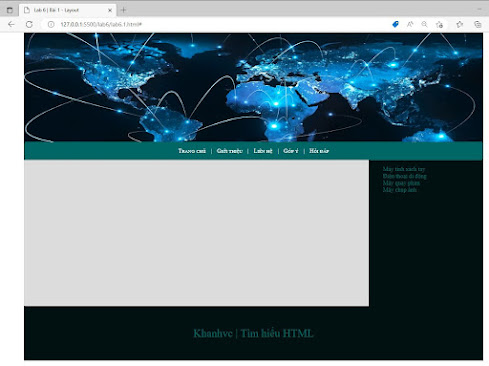MỤC TIÊU:
Kết thúc bài thực hành này bạn có thể biết cách:
- Xem SQL Server Error Log
- Cấu hình Database mail
- Cấu hình SQL Server Agent Operators
- Cấu hình SQL Server Agent Alerts
YÊU CẦU:
BÀI 1
Thực hiện xem log lỗi của SQL Server và kiểm tra nơi lưu trữ các file log hiện
tại trên hệ thống SQL
BÀI 2
Tạo profile và cấu hình account email và thực hiện gửi mail test
BÀI 3
Tạo mới SQL Server Agent Operators và thực hiện jobs backup full cho CSDL
AdventureWorks2019, sau khi backup hoàn thành hệ thống tự động gửi thông báo
đến email DBA.
BÀI 4
Tạo mới SQL Server Agent Alerts để tự động gửi cảnh cáo nếu transaction log bị
đầy (mã lỗi 9002) đến email DBA
THỰC HIỆN:
BÀI 1
Thực hiện xem log lỗi của SQL Server và kiểm tra nơi lưu trữ các file log
hiện tại trên hệ thống SQL
Xem SQL Server Error Log
Tại SSMS, ở cửa sổ Object explorer, Chọn Management, chọn SQL Server Logs,
phải chuột vào Current chọn View SQL Server Log.
Tại cửa sổ Log File Viewer, check vào
SQL Server, SQL Server Agent để
xem thông tin các log đã được ghi nhận
a. File log hiện tại của SQL
Server
b. File log của hiện tại SQL Server
Agent
c. Khởi tạo lại log của SQL
Server
Thực hiện lệnh (new query – execute): EXEC sys.sp_cycle_errorlog;
BÀI 2
Tạo profile và cấu hình account email và thực hiện gửi mail test
Cấu hình Database mail
a. Tạo database mail
Tại SSMS, ở cửa sổ Object explorer, Chọn Management, phải chuột phải vào
Database Mail > chọn Configure Database Mail màn hình Welcome ấn Next
tại màn hình Select Configuration Task chọn option
Set up Database Mail > ấn next
Tại màn hình New Profile nhấn Add để thêm account
Điền thông tin SMTP server bạn > nhấn OK
|
Outgoing Mail Server (SMTP)
|
AMTP Authentication
|
|
E-mail address:
|
Basic authentication
|
|
Reply e-mail:
|
User name:
|
|
Server name:
|
Password:
|
|
Port number:
|
Confirm password:
|
Nhấn next
Tại màn hình Manage Profile Security chọn tab public profile,
trong phần Default Profile chọn Yes ấn > next.
Nhấn Next
Nhấn Close để hoàn thành cài đặt
b. Kích hoạt Database Mail XPS
sp_configure 'show advanced options', 1;
GO
RECONFIGURE;
GO
sp_configure 'Database Mail XPs', 1;
GO
RECONFIGURE
GO
Tham khảo cách cấu hình email
tại đây
c. Gửi mail test và xem log
Chọn Management, phải chuột vào Database Mail chọn Send Test E-mail..
Trong phần To: nhập vào địa chỉ mail muốn nhận ấn Send Test E-Mail
Nhấn OK để gửi mail
Database Mail > View Database Mail Log
Log ghi nhận trên hệ thống
Kiểm tra đã nhập được email
BÀI 3
Tạo mới SQL Server Agent Operators và thực hiện jobs backup full cho CSDL AdventureWorks2019, sau khi backup hoàn thành hệ thống tự động gửi thông báo đến email DBA.
Cấu hình SQL Server Agent Operators
Start SQL Server Agent
a. Chuẩn bị
Server Objects > Backup Devices > New Backup Deivce > đặt tên AW_Backup_Full > đường dẫn lưu trữ file
Management > Maintenance Plans > Maintence Plan Wizard > đặt tên Lab SQL Server Agent
Tab General > Database(s)
Tab Destination > Add > AW_Backup_Full
b. Enable SQL Server Agent mail profile
SQL Server Agent > Properties > Chọn Alert System > Enable Mail profile > OK > Restart SQL Server Agent
c. Tạo Operator
SQL Server Agent, phải chuột phải vào Operators > New Operator…
Name: Admin-SQL,
Email name: địa chỉ mail muốn nhận thông báo > OK
d. Cấu hình job gửi notify đến Operator
Chọn tên Lab SQL Server Agent.Subplan_1 (là tên đã làm ở phần chuẩn bị) > Properties > Notifications > Email chọn Admin-SQL(là operator đã tạo bước trên) > hành động muốn gửi thông báo Ví dụ: When the job completes > OK
e. Test và kiểm tra kết quả
Chọn Lab SQL Server Agent.Subplan_1 > Start Job at Step…
Chọn SQL Server Agent > Operations > Admin-SQL >
Properties > History
Kiểm tra email đã nhận được thông báo.
BÀI 4
Tạo mới SQL Server Agent Alerts để tự động gửi cảnh cáo nếu transaction log bị đầy (mã lỗi 9002) đến email DBA
Cấu hình SQL Server Agent Alerts
a. Tạo Alert
SQL Server Agent > New Alert... > đặt tên > điền mã lỗi. Ví dụ: 9002
Respone > chọn Notify Operators > chọn E-mail Options > chọn E-mail > OK
b. Test và kiểm tra kết quả
Tạo mới Database, giới hạng dung lượng file 20MB và mới bảng dữ liệu
Thực hiện chèn dữ
liệu vào bảng (mục đích tạo ra lỗi 9002)
Code:
-- test alert 9002 đầy log
USE master;
GO
CREATE DATABASE TestAlertDB -- tạo database
ON (
NAME = TestAlertDB
, FILENAME = 'd:\Data\TestAlertDB.mdf'
, MAXSIZE = 20MB)
LOG ON (
NAME = TestAlertDB_log
, FILENAME = 'd:\Data\TestAlertDB_log.ldf'
, MAXSIZE = 20MB) ; -- giới hạng dung lượng 20MB
GO
-- tạo mới bảng dữ liệu
USE TestAlertDB;
CREATE TABLE testtable (col1 text);
-- chèn dữ liệu để test
USE TestAlertDB;
GO
SET NOCOUNT ON;
WHILE 1 = 1
BEGIN
INSERT INTO testtable (col1)
VALUES('Test data!');
END;
GO
Vào SQL
Server Agent > Alerts > Test Full Transaction Log > Properties > History
Xong!